ダウンロードした型紙を印刷して使う場合、A4に比べてA3は用紙が大きい分パーツの貼り合わせ箇所が少ないという利点がありますが、家庭のプリンターが対応していないという場合があると思います。
ここでは、洋裁の型紙の原稿がA3の場合でA3用紙に印刷する場合のPDFファイルをコンビニ(セブンイレブン)で印刷する方法。型紙のPDFファイルをPCからnetprintに登録する方法と、実際の印刷時にコンビニ(セブンイレブン)店内での操作方法を説明をしています。
USBメモリなどのメディアからプリントする方法
まず、セブンイレブンの店舗で直接印刷する方法です。
USBメモリーなどのメデイアに入れてあるPDFファイルをプリントする場合は印刷代が安くできます。
料金
- 白黒 1枚10円
- カラー(B5/A4/B4)1枚50円 (A3)1枚80円
- 電子マネー「nanaco」でもお支払い可
使用可能メディア
- microSD
- SDカード
- USBメモリー
- スマートフォンwifi
セブンイレブン店内でのプリント手順
1、メニュー画面で「プリント」を選択
2、「普通紙プリント」を選択
3、メデイアから送信する場合、画面の指示に従ってメデイアをセットします。
4、プリントの種類を選択
型紙の印刷の場合 白黒、A3、小さくしない
※netprint「ファイルの新規登録(A3、型紙を印刷する場合)」↓の設定項目参考にしてください。
5、プリントするファイルをひとつ選択 「これで決定 次へ進む」
6、支払い 「コイン支払い」または「nanaco支払い」
7、「プリントスタート」
※メディアをセットした後は、案内があるまで、絶対にメディアを抜かないでください
netprint(ネットプリント)からの印刷の方法
PCからユーザー登録無しですぐに印刷ファイルの登録ができるnetprintが簡単なのでおすすめします。
netprintサイトにオンラインでファイルをアップロードしておき、セブンイレブン店舗のコピー機で予約番号を入力して印刷する方法です。
メディアから印刷するよりも料金がかかるのですが、画面で印刷イメージも確認できるのでお店で慌てることなく安心です。
登録はこちらのリンク↓からどうぞ
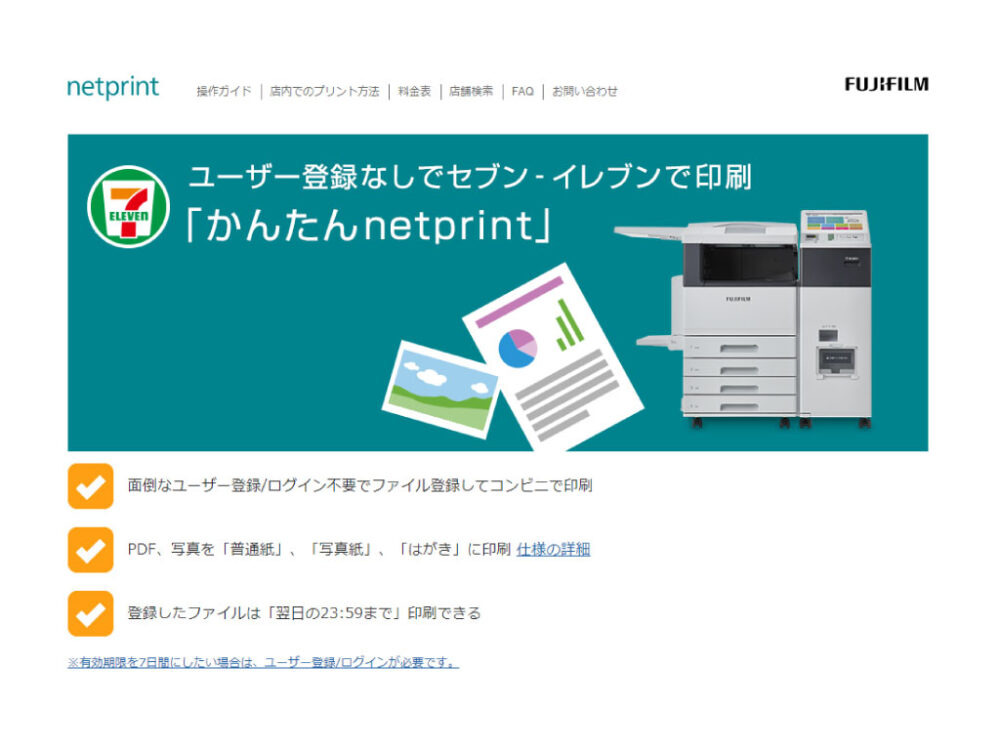
1枚あたりのネットプリント料金
| 用紙サイズ | カラー | 白黒 |
|---|---|---|
| A3(420mm×297mm) | 100円 | 20円 |
| B4(364mm×257mm) | 60円 | 20円 |
| A4(297mm×210mm) | 60円 | 20円 |
| B5(257mm×182mm) | 60円 | 20円 |
| Lサイズ(89mm×127mm) | 40円 | – |
| 2Lサイズ(127×178mm) | 100円 | – |
| はがき(100mm x 140mm) | 60円 | 20円 |
PCからnetprintに登録する手順
netprintのサイトを開き、ページ中央辺りの「今すぐファイル登録」ボタンをクリックします。
ネットプリント同意確認/お知らせ
内容を確認して「利用を開始する」を押します。

ファイルの新規登録(A3、型紙を印刷する場合)
各項目を入力していきます。
①普通紙にプリント
②プリントしたいファイルをアップロードします。
③用紙サイズ→「A3」
④カラーモード→「白黒」 カラーにすると料金が高くなってしまいます。
⑤暗証番号→ 設定してもしなくてもOKです。 私はなんとなく不安だったので暗証番号は設定しました。(任意の数字4ケタ)
⑥ちょっとちいさめ→「しない」 縮小されては困るので「しない」に設定
⑦登録結果通知→「設定する」 ちゃんと登録されたかどうかの確認はしたいので設定しておきます。
⑧登録結果通知送信先のメールアドレスを入力
⑨登録する 内容を確認して「登録する」をクリック 完了です。
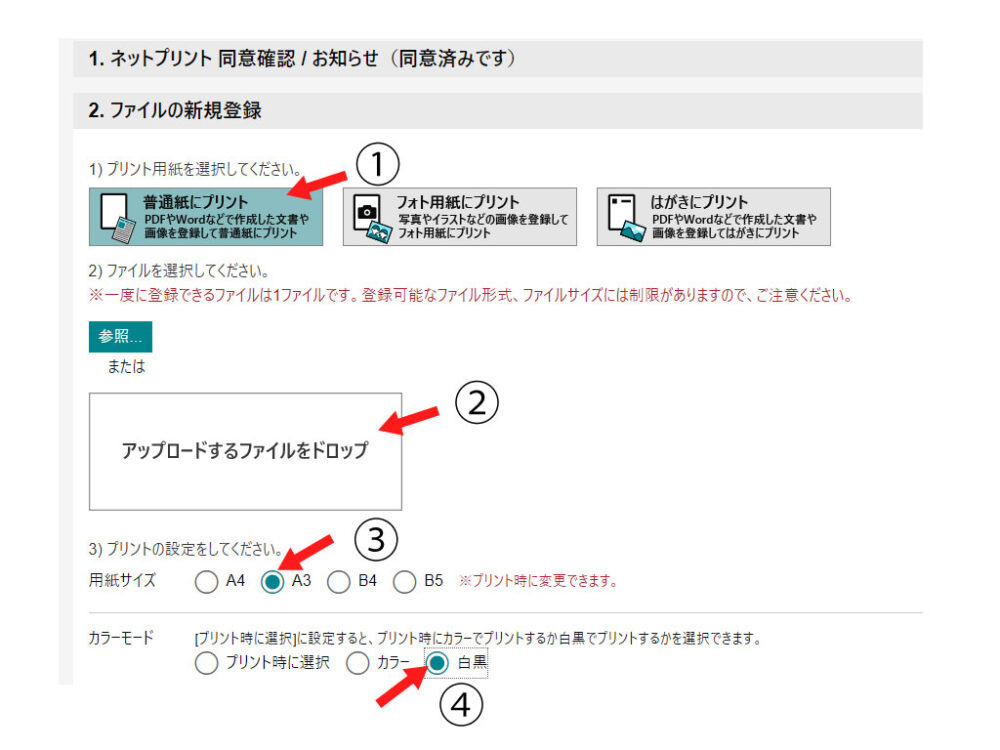

登録完了
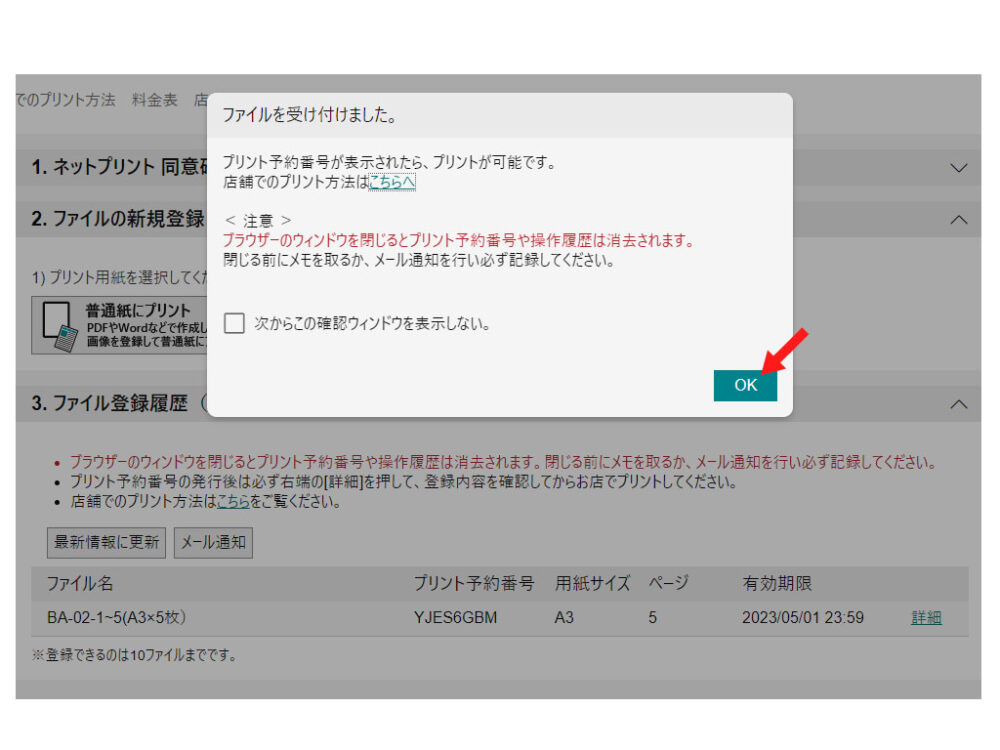
プリント予約確認
プリント予約番号が確認できます。控えておきましょう。
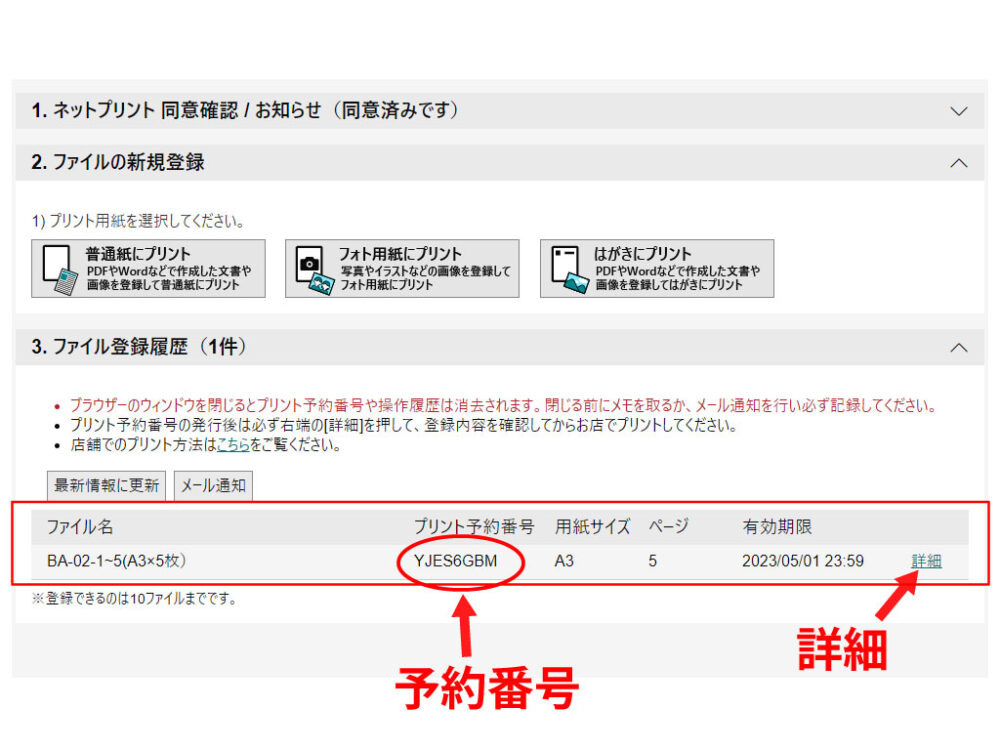
詳細確認
詳細をクリックすると登録された内容の詳細が確認できます。
ここでプリント料金も確認できます。
今回の例:A3 5枚で 100円です。(1枚@20円) ちなみにA4でも@20円/枚でした。
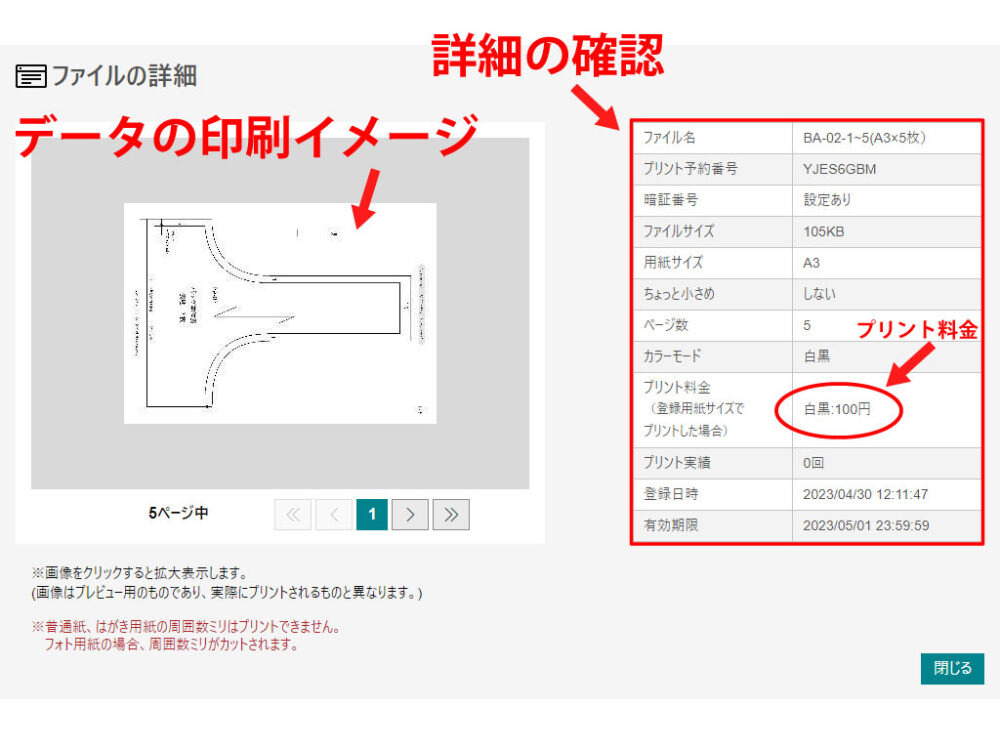
画像をクリックすると拡大表示できます
ファイルの詳細画面の画像をクリックすると、拡大表示されます。鮮明ではありませんが、印刷のイメージが確認できます。
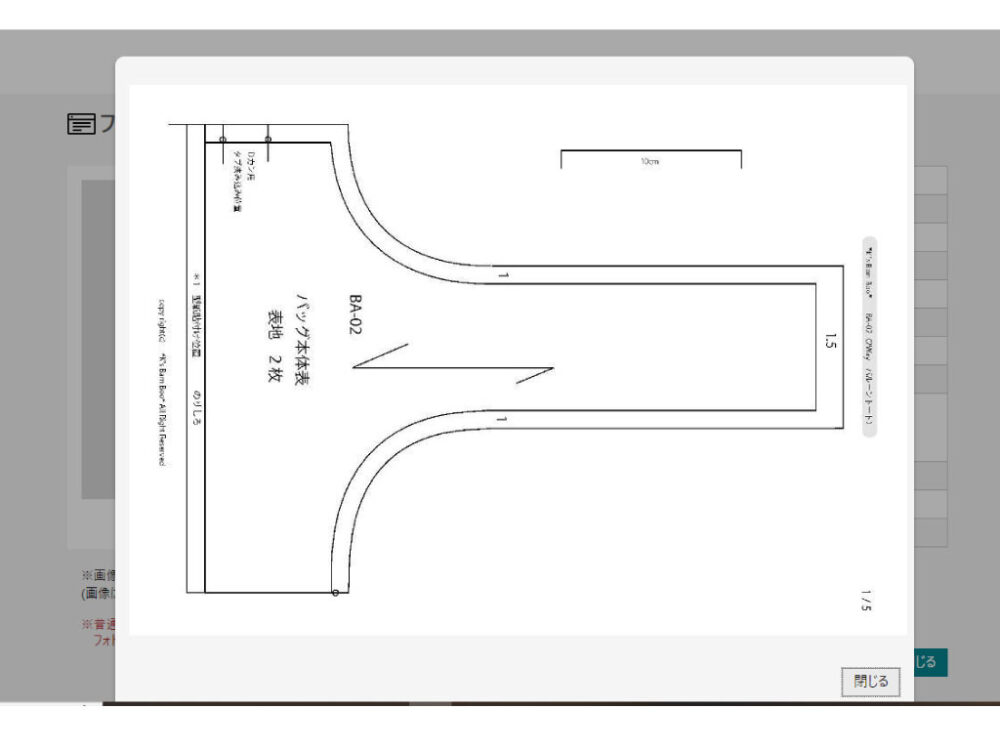
スマホ内のPDFを印刷する場合
スマホからの印刷方法は機種やバージョンによって操作方法が違いますので、netprintサイトの「スマホ内のPDFを印刷する方法」をご確認ください。
セブンイレブン店内でのプリントの流れ
ファイルの登録ができたら、次はセブンイレブンの店舗に行き、実際にマルチコピー機でプリントします。
プリント時に必要なもの
- プリント予約番号
- 暗証番号 4ケタ(設定された場合のみ)
- 現金またはnanaco
プリント手順
(netprint操作ガイドより操作方法を参考にしています。)
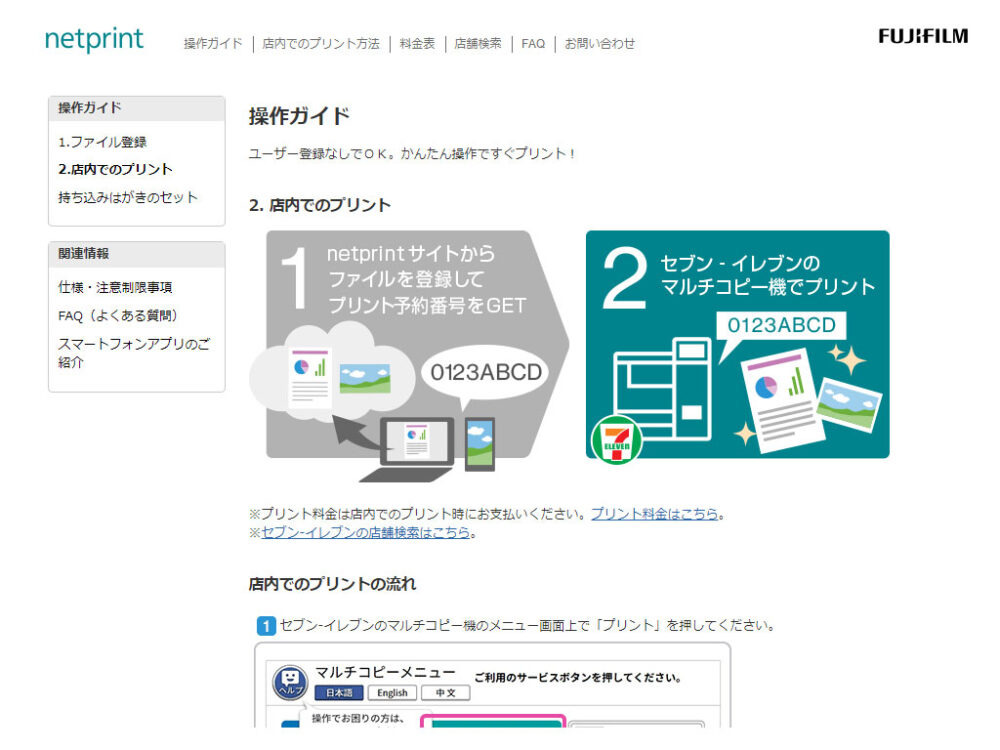
1.セブンイレブンのマルチコピー機のメニュー画面上で「プリント」を押す
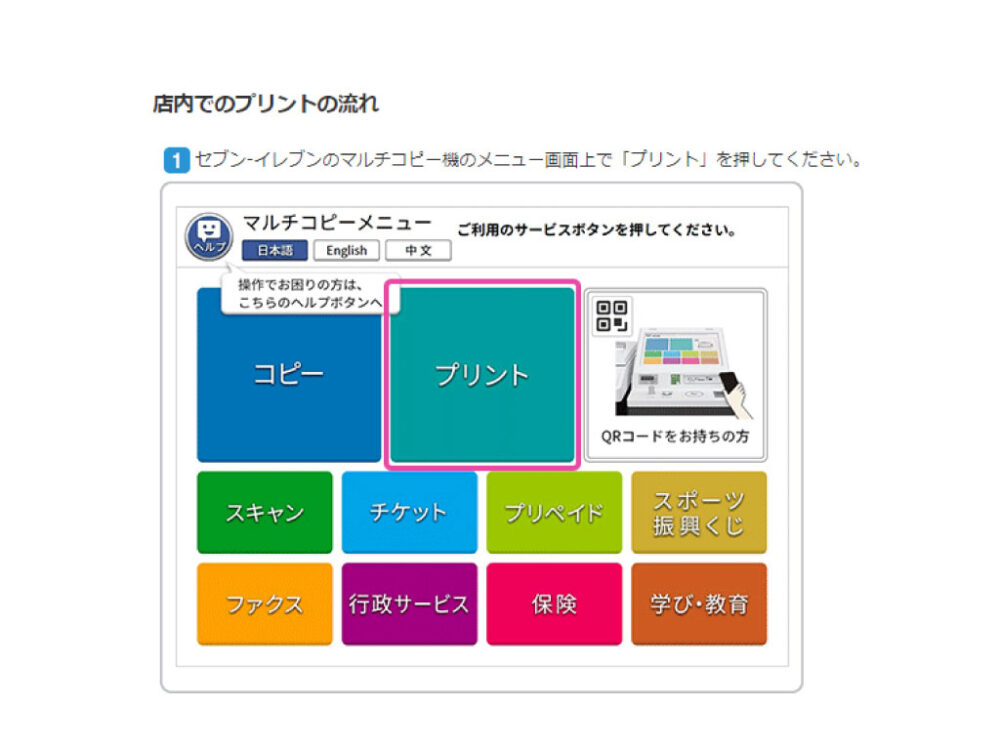
2.プリントの種類「ネットプリント」を押す
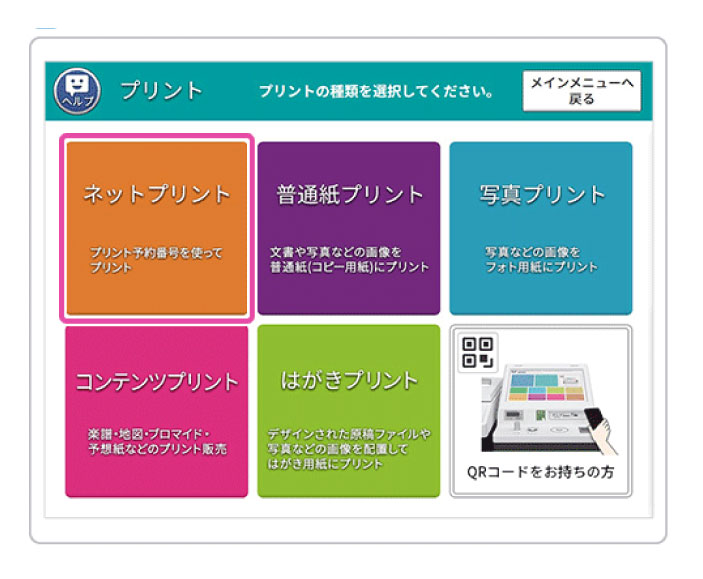
3.プリント予約番号を入力する
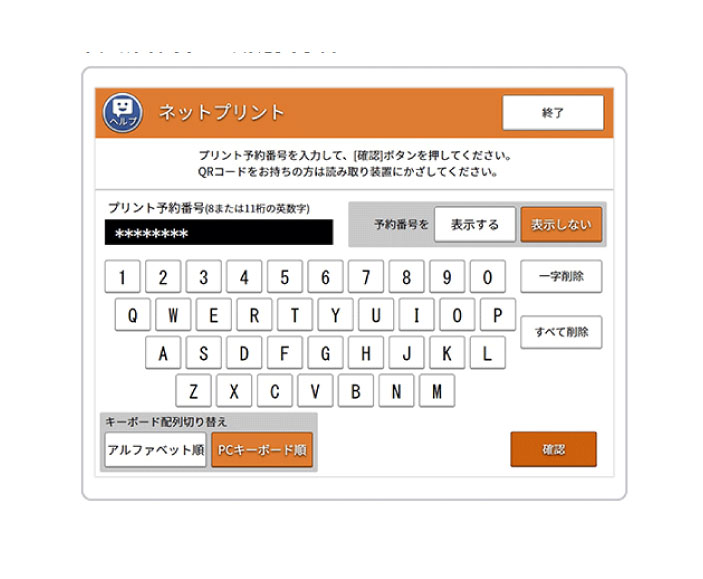
4.内容を確認する
プリント予約番号を入力すると登録された内容で表示されるので、変更が無ければ内容を確認して次へ進みます。
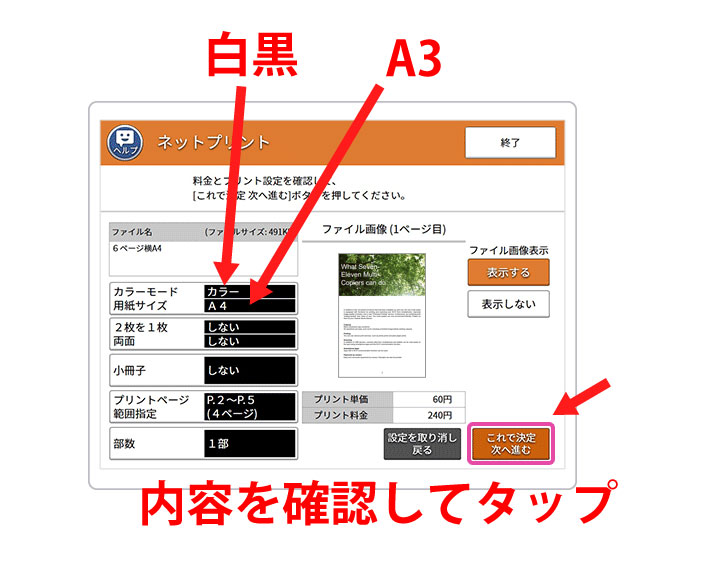
5.支払い方法を選んで、料金を支払う。
6.「プリントをスタート」を押す。
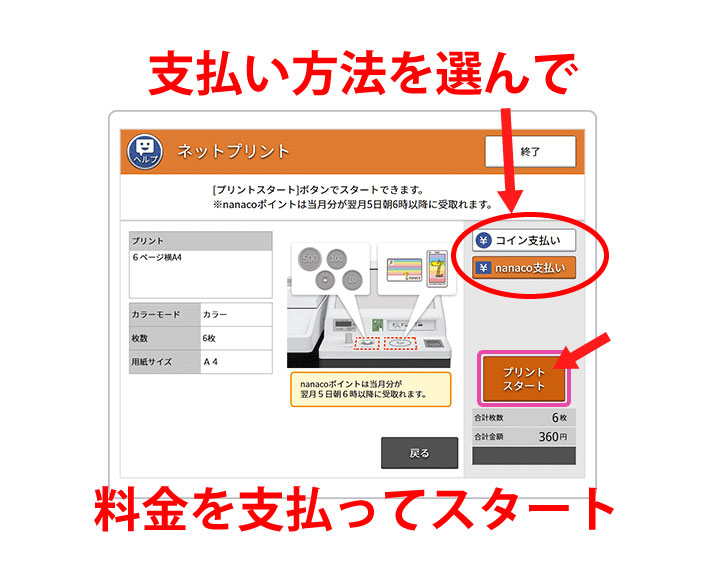
7.プリント終了!!
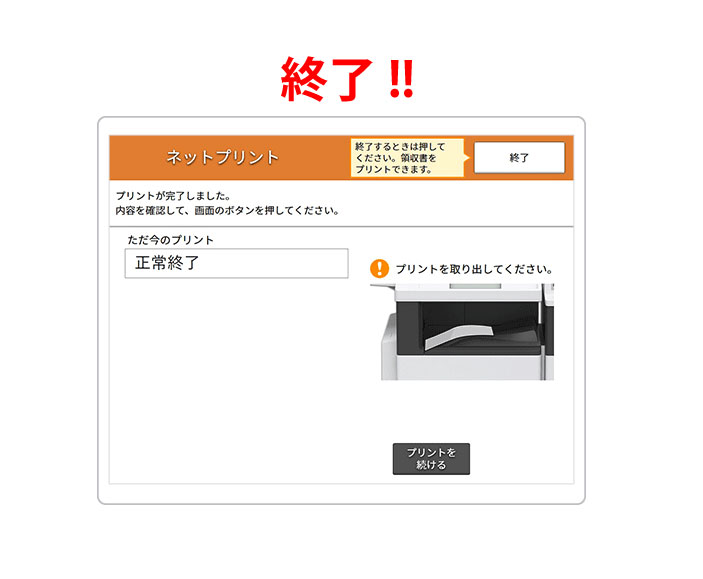
以上で終了です。

